确保组件安装规范
组装完成后,首先需确认所有硬件连接正确,打开机箱侧板,检查主板供电、CPU散热器安装、内存条卡扣是否扣紧、显卡是否插牢,线材整理不仅影响散热,也反映组装质量,若线材杂乱遮挡风道,可能导致运行时温度过高。

通电后,观察主板指示灯是否正常亮起,听开机提示音(如有),首次启动可能需进入BIOS界面,这里可查看硬件识别情况:CPU型号、内存容量、硬盘信息是否与购买配置一致,若有未识别部件,需重新插拔或检查兼容性。
系统安装与驱动调试:稳定性第一关
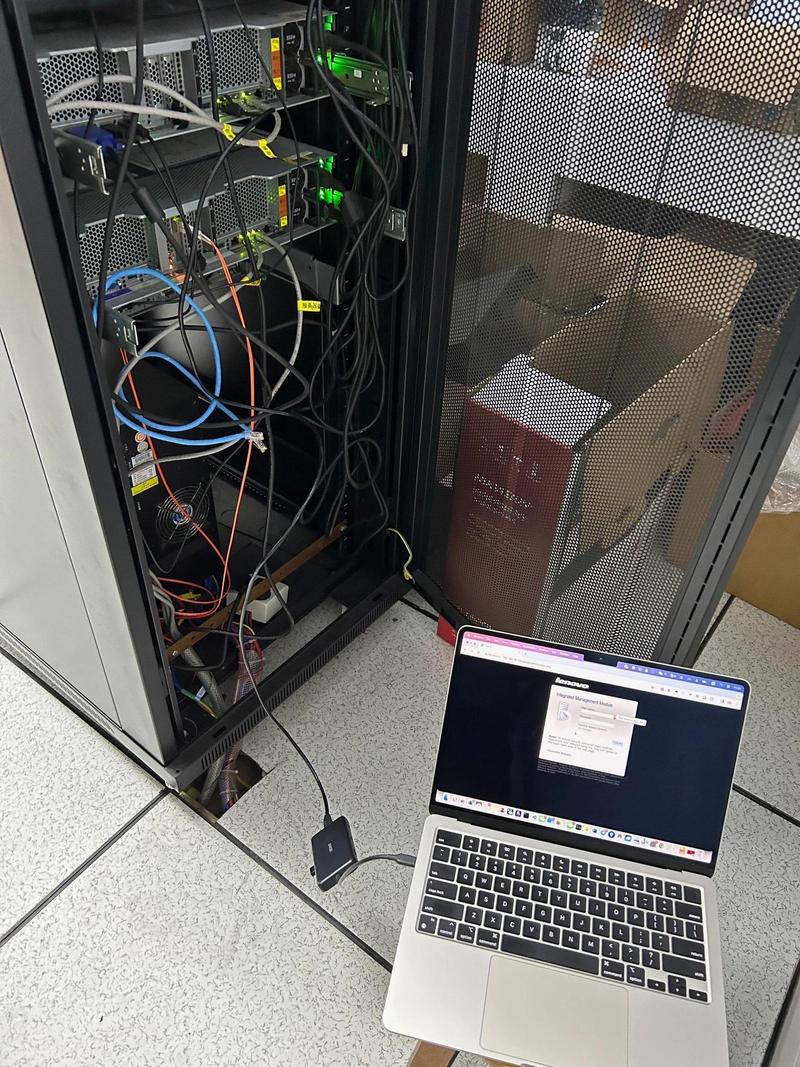
建议安装纯净版操作系统,避免预装软件占用资源,系统安装过程中,观察是否出现蓝屏、卡顿或报错,这些可能是内存或硬盘问题的征兆,安装完成后,通过设备管理器检查驱动状态,若有黄色叹号标识,需安装官方驱动。
教师常用办公软件如Office、教学白板软件、视频播放器等应优先安装,打开多个课件与浏览器标签,观察切换是否流畅,同时运行PPT、微信和在线视频,若出现明显卡顿,可能是内存不足或CPU性能较弱。

压力测试:模拟高负荷运行场景
教学场景中,电脑常需长时间运行且处理多任务,可通过专业软件进行压力测试(如AIDA64、Cinebench),CPU满载测试时,关注温度变化:正常风冷散热应低于85℃,若超过90℃需检查散热安装,内存测试可运行MemTest86,若有错误提示,可能是兼容性问题或硬件故障。
显卡测试对于需运行教学软件或轻度图形处理的教师尤为重要,使用FurMark等工具进行烤机测试,观察画面是否出现花屏、闪烁现象,监听机箱内是否有异响或高频啸叫,这些可能是电源或显卡电感问题。
实际应用测试:贴合教学真实需求
教师使用电脑的核心场景包括:课件制作、多媒体播放、在线直播授课等,测试时可实际操作以下场景:
- 同时打开多个大型PPT文件(超过100MB),检查翻页与动画流畅度;
- 播放4K教学视频,观察是否卡顿,CPU占用率是否正常;
- 使用录屏软件时,测试同步录制与讲解的流畅性;
- 连接投影仪或扩展显示器,测试多屏切换是否稳定。
若电脑在以上场景中无卡顿、死机或声音延迟,说明组装质量满足教学需求。
长期运行与细节观察
电脑连续运行4-8小时后,用手触摸机箱侧面,感受温度是否过高,轻负载下(如仅打开文档),风扇应保持低速运转,噪音低于40分贝,若待机时风扇频繁高速转动,可能散热系统存在缺陷。
系统稳定性还可通过休眠与唤醒测试验证:多次休眠后唤醒,检查外设(如键盘鼠标)是否正常响应,教师常用U盘、移动硬盘等设备,应反复插拔测试接口可靠性。
个人观点:教师测试电脑需兼顾效率与耐心,硬件是基础,软件是桥梁,实际应用才是终极考场,不盲目追求参数,而是关注真实讲台场景下的稳定与流畅。


